- Outeur Abigail Brown [email protected].
- Public 2023-12-17 06:37.
- Laas verander 2025-01-24 12:00.
Toe Apple OS X Lion in 2010 vrygestel het, het dit 'n versteekte partisie bekend as die Recovery HD op die Mac se opstartskyf ingesluit. Dit is 'n spesiale partisie wat gebruik word vir die foutopsporing van 'n Mac, om algemene opstartprobleme reg te stel, of - as erger nog die ergste is - die herinstallering van macOS of OS X.
Inligting in hierdie artikel is van toepassing op macOS Big Sur (11) deur OS X Lion (10.7).
Kompeterende rekenaarstelsels bied soortgelyke vermoëns, maar een ding wat die Mac se Recovery HD-stelsel van ander onderskei, is dat die bedryfstelsel geïnstalleer word deur die internet te gebruik om 'n vars installasie van macOS of OS X af te laai wanneer nodig.
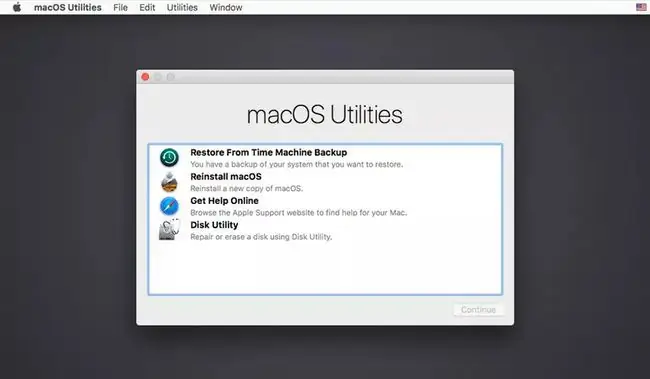
Watter weergawe van die bedryfstelsel installeer Recovery HD?
Wanneer jy 'n nuwe Mac koop, is die nuutste weergawe van die bedryfstelsel daarop geïnstalleer, en dit is wat aan die Recovery HD gekoppel is. As jy die stelsel moet herinstalleer met behulp van Recovery HD, installeer dit dieselfde weergawe van die bedryfstelsel as wat op jou nuwe rekenaar is.
As jy nie onlangs 'n nuwe Mac gekoop het nie, het jy waarskynlik die bedryfstelsel opgedateer toe Apple 'n opgradering beskikbaar gestel het, miskien verskeie kere.
So, wat as jou Mac OS X Mountain Lion (10.8) gehad het toe jy dit gekoop het, en dan opgedateer het na OS X Mavericks (10.9) of OS X Yosemite (10.10)? Is die Recovery HD-volume opgedateer na die nuwer bedryfstelsel, of eindig jy terug met OS X Lion?
Wanneer jy 'n groot opgradering uitvoer, word die Recovery HD of macOS Recovery partisie ook opgegradeer na dieselfde weergawe van macOS of OS X. Dus, 'n opgradering vanaf 'n Mac wat Mountain Lion gebruik, lei tot 'n Recovery HD wat aan OS gekoppel is X Bergleeu. Net so, as jy die opgradering na Mavericks oorslaan en dan na OS X Yosemite opgradeer, weerspieël die Recovery HD-partisie die verandering en is dit gekoppel aan OS X Yosemite.
Recovery HD staan bekend as macOS Recovery op Macs met macOS eerder as OS X, maar die funksies is dieselfde.
Kopies van die Herstel HD
As 'n foutsporingstaktiek, word Mac-gebruikers aangemoedig om 'n kopie van die Recovery HD op ten minste een selflaaibare toestel te maak - 'n eksterne skyf, 'n tweede interne skyf vir Mac's wat veelvuldige aandrywers ondersteun, of 'n USB-flitsskyf.
Die idee is 'n eenvoudige een; jy kan nie te veel werkende herstel HD-volumes hê nie, sou jy ooit van een moet gebruik maak. Dit word duidelik wanneer jy opstartprobleme met jou Mac se aandrywer ondervind, net om te ontdek dat die Recovery HD ook nie werk nie, want dit is deel van dieselfde opstartstasie.
So, nou het jy verskeie Recovery HD-partisies op verskeie selflaaibare volumes. Watter een gebruik jy, en hoe kan jy weet watter weergawe van die Mac OS geïnstalleer sal word, sou jy die bedryfstelsel moet herinstalleer?
Identifiseer die bedryfstelselweergawe gekoppel aan 'n herstel-HD
Die maklikste manier om uit te vind watter weergawe van die Mac OS aan 'n Recovery HD-partisie gekoppel is, is om jou Mac te herlaai deur die Startup Manager te gebruik.
Koppel enige eksterne skyf of USB-flitsaandrywer wat 'n Recovery HD-partisie bevat en hou die Option sleutel in terwyl jy jou Mac aanskakel of herbegin. Dit bring die Startup Manager op, wat al die selflaaibare toestelle wat aan jou Mac gekoppel is, insluitend jou Recovery HD partisies, vertoon.
Die Recovery HD-partisies word vertoon in die formaat Recovery-xx.xx.xx, waar die xx's vervang word met die weergawenommer van die Mac-bedryfstelsel wat met die Herstel geassosieer word HD partisie. Byvoorbeeld, die opstartbestuurder kan dit wys:
CaseyTNG Recovery-10.13.2 Recovery-10.12.6 Recovery-10.11
Daar is vier selflaaibare toestelle op die lys. CaseyTNG is die huidige opstartstasie, en die drie Recovery HD-partisies vertoon elkeen 'n ander geassosieerde Mac OS-weergawe. Kies die Recovery HD-partisie wat jy wil gebruik uit hierdie lys.
Dit is die beste om die Recovery HD-partisie te gebruik wat geassosieer word met die weergawe van OS X wat op die opstarttoestel loop wat probleme ondervind. As dit nie moontlik is nie, gebruik die naaste pasmaat wat jy beskikbaar het.






